Ative a tecla Backspace para voltar no Mozilla Firefox
Como ativar a tecla Backspace para voltar no Mozilla Firefox
Em um futuro próximo, o Mozilla desativará a navegação de retorno do histórico com a tecla Backspace. Atualmente, se você pressionar a tecla Backspace, irá diretamente para uma página anterior no histórico do navegador. Isso não funcionará mais a partir do Firefox 86.
Propaganda
Na versão atual do Raposa de fogo, qual é Firefox 84 a partir de agora, você pode usar Backspace, Alt + seta para a esquerda ou um botão da barra de ferramentas para ir para um site anterior (se houver) no Windows. Isso será alterado no Firefox 86.
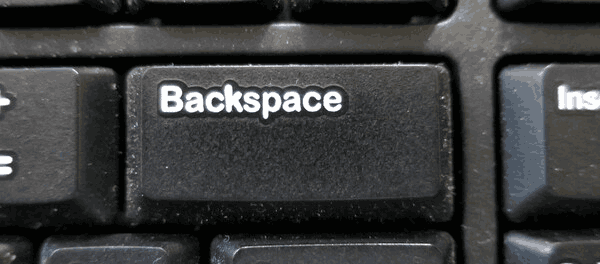
Os desenvolvedores explicam seu movimento como a intenção de não substituir ações comuns. O botão Backspace é amplamente utilizado no contexto de texto para remover letras à esquerda em uma caixa de texto. No entanto, se o usuário tiver movido acidentalmente o foco dessa caixa de texto, o comportamento atual pode ser descritivo. Um retorno inesperado a uma página anterior do histórico de navegação pode causar perda de dados.
No momento em que este artigo foi escrito, o Firefox é o único navegador em que você pode usar a tecla Backspace como um atalho de teclado para navegar para a página anterior. Esse comportamento foi implementado anos atrás e foi introduzido pela primeira vez no Internet Explorer. Navegadores modernos como Opera, Chrome ou Edge não são mais usados por padrão. Chrome tinha um tal atalho em 2015, mas agora foi removido. No Microsoft Edge, o opção está escondida em Bandeiras. No Firefox 86, será possível reativar a tecla backspace para navegação.
Esta postagem mostrará como habilitar o Backspace Chave para voltar em Raposa de fogo.
Para ativar a tecla Backspace para voltar no Mozilla Firefox
- Abra o Mozilla Firefox.
- Modelo
sobre: configna barra de endereço e pressione oDigitarchave. - Clique em Aceite o risco e continue no Prossiga com cuidado página.

- Modelo
browser.backspace_actionna caixa de pesquisa.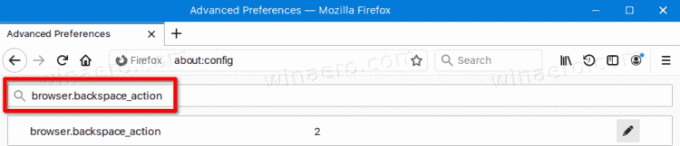
- Clique duas vezes no browser.backspace_action parâmetro para definir seu valor para 0.
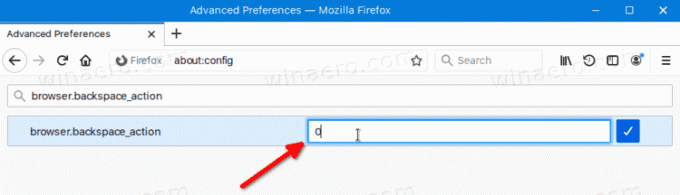
Você terminou. A partir de agora, o Backspace pode ser usado novamente para sua função "histórico de volta".
Observe que o browser.backspace_action parâmetro suporta os seguintes valores.
- 0 = retrocede / avança
- 1 = atua como PgUp / PgDown
- 2 = desativar a chave (usada por padrão no Firefox 86).
Essa mudança irá alinhar o comportamento do Firefox no Windows e macOS com o funcionamento do Linux. No Linux, a tecla backspace já está desabilitada por um longo tempo.
É isso.

